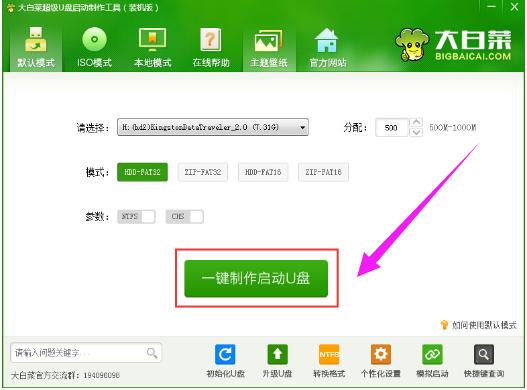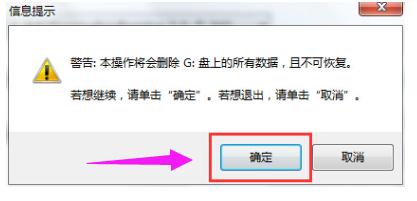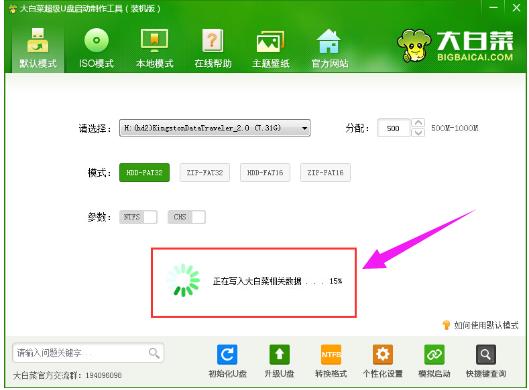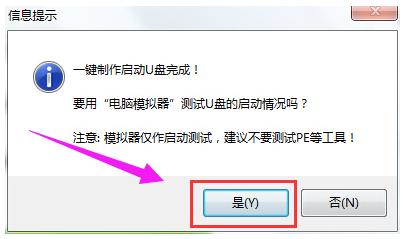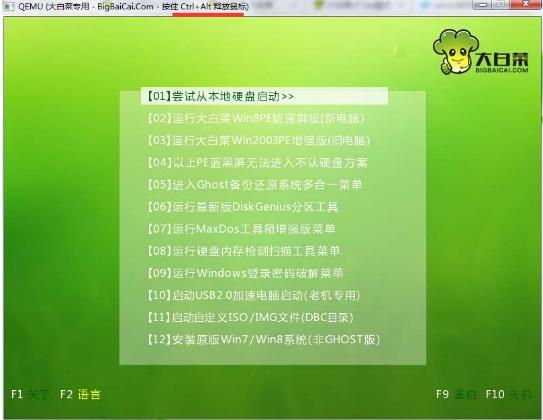制作u盤系統安裝盤,圖文詳細說明如何制作u盤系統安裝盤
發布時間:2021-05-13 文章來源:xp下載站 瀏覽:
|
U盤的稱呼最早來源于朗科科技生產的一種新型存儲設備,名曰“優盤”,使用USB接口進行連接。U盤連接到電腦的USB接口后,U盤的資料可與電腦交換。而之后生產的類似技術的設備由于朗科已進行專利注冊,而不能再稱之為“優盤”,而改稱“U盤”。后來,U盤這個稱呼因其簡單易記而因而廣為人知,是移動存儲設備之一。現在市面上出現了許多支持多種端口的U盤,即三通U盤(USB電腦端口、iOS蘋果接口、安卓接口)。 在日常使用過程中難免會出現問題,有時候可能錯誤關機一次就能導致系統損壞,而進不了系統。出現這樣的問題,提前制作一個U盤啟動,以后系統壞了可以直接用U盤重裝系統,下面,小編跟大家介紹制作u盤系統安裝盤的技巧。 使用U盤安裝系統,可以根據需要安裝不同的操作系統。比起使用光碟安裝,這會顯得更加的方便快捷高效。那么,如何使用U盤制作啟動盤安裝系統呢?很多的用戶都不知道,下面,小編給大家帶來了制作u盤系統安裝盤的圖文。 如何制作u盤系統安裝盤 下載并且安裝好大白菜裝機版,打開安裝好的大白菜裝機版,插入u盤等待軟件成功讀取到u盤之后,點擊“一鍵制作啟動u盤”進入下一步操作。
系統啟動盤示例1 在彈出的信息提示窗口中,點擊“確定”進入下一步操作。
安裝盤示例2 耐心等待大白菜裝機版u盤制作工具對u盤寫入大白菜相關數據的過程。
系統啟動盤示例3 完成寫入之后,在彈出的信息提示窗口中,點擊“是(Y)”進入模擬電腦。
安裝盤示例4 模擬電腦成功啟動說明大白菜u盤啟動盤已經制作成功,按住Ctrl+Alt釋放鼠標,點擊關閉窗口完成操作。
制作安裝盤示例5 以上就是制作u盤系統安裝盤的技巧。 U盤有USB接口,是USB設備。如果操作系統是WindowsXP/Vista/Win7/Linux/PrayayaQ3或是蘋果系統的話,將U盤直接插到機箱前面板或后面的USB接口上,系統就會自動識別。 |
相關文章
本類教程排行
系統熱門教程
本熱門系統總排行